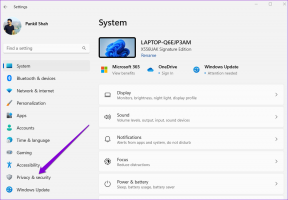Mitä se tarkoittaa, kun viestit muuttuvat vihreiksi iPhonessa
Sekalaista / / April 06, 2023
Apple integroi iMessage-palvelun iPhonen oletusviestisovellukseen. Se on IM (Instant Messaging) -palvelu, joka on saatavilla iPhonessa, iPadissa ja Macissa. Apple erottaa tavalliset tekstiviestit iMessagesista chat-kuplien värin avulla. Sovellus näyttää iMessage-tekstit sinisenä kuplana ja normaalit tekstiviestit vihreässä kuplassa. Vihreäksi muuttuvat viestit riippuvat myös muista tekijöistä. Tässä on syitä, miksi tekstiviestisi muuttuvat vihreiksi iPhonessasi.

Joskus saatat nähdä tekstiviestit toiseen iPhoneen muuttuvan vihreäksi. Se osoittaa, että viesti lähetettiin SMS-/MMS-viestinä iMessagen sijaan. Voit jopa huomata sinisiä ja vihreitä kuplia yhdessä keskustelussa. Se voi olla välillä hämmentävää. Keskustellaan muutamasta skenaariosta, joissa viestit muuttuvat vihreiksi iPhonessa.
1. iMessage ei toimi
Jos iMessage-palvelu ei toimi, oletusviestisovellus lähettää tekstin tavallisena tekstiviestinä. Vaikka vastaanottajalla olisi iPhone, viesti lähetetään vihreänä kuplana sinisen sijaan. Voit vierailla
Apple-järjestelmän tila verkkosivustolta ja tarkista iMessagen tila. Jos huomaat oranssin tai keltaisen ilmaisimen iMessagen vieressä, se on katkennut. Kun Apple on ratkaissut palvelinpuolen ongelmat, yritä lähettää viestejä iMessagena sinisessä kuplassa. Voit myös käydä Downdetectorissa vahvistaaksesi iMessage-katkoksen.
2. Vastaanottaja on vaihtanut puhelinta
iMessage-palvelu on saatavilla vain Applen laitteistovalikoimassa, mukaan lukien iPhone, iPad ja Mac. Jos vastaanottaja on vaihtanut ensisijaisen puhelimensa Android-puhelimeen, viestit muuttuvat vihreiksi iPhonessa.
Tällaisissa keskusteluissa jokainen viesti lasketaan SMS-/MMS-viestiksi. Sinun tulee olla varovainen, jos operaattorisopimuksessasi on rajoitettu tekstiviesti. Sinun tulisi käyttää toista pikaviestisovellusta, kuten WhatsAppia, Telegramia tai Signalia, pysyäksesi yhteydessä henkilöön.
3. Sinulla on verkkoyhteysongelmia
iMessage toimii Internetin kautta. Viestien lähettäminen vaatii aktiivisen Internet-yhteyden. Jos iPhonessasi on verkkoyhteysongelmia, Viestit-sovellus lähettää tekstin tavallisena viestinä. Näet vihreitä kuplia sinisten sijasta tällaisissa viesteissä. Voit yrittää avata verkkosivun vahvistaaksesi Internet-ongelmat iPhonessasi. Voit myös nollata verkkoyhteyden käyttämällä Lentokonetila-temppua. Käy läpi alla olevat vaiheet.
Vaihe 1: Avaa ohjauskeskus pyyhkäisemällä alas oikeasta yläkulmasta.
Vaihe 2: Ota lentokonetila käyttöön ja poista se käytöstä minuutin tai kahden kuluttua.
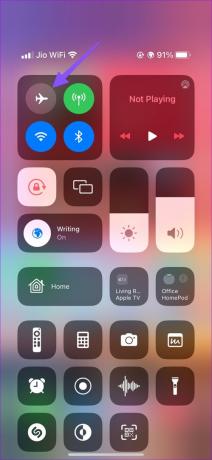
Kun sinulla on toimiva internetyhteys, avaa Viestit-sovellus ja lähetä tekstiä, jotta ne näkyvät sinisinä kuplina.
4. Vastaanottajan puhelin ei ole yhteydessä Internetiin
Jos vastaanottajan iPhone ei ole yhteydessä Internetiin, Viestit-sovellus lähettää tekstin vihreänä kuplana. Huomaat tällaisten tekstien alla "Lähetetty tekstiviestinä". Kun henkilö yhdistää iPhonensa Internetiin, voit lähettää uusia viestejä, jolloin kuplat muuttuvat sinisiksi ja näkyvät nimellä "iMessage".
Voit tarkistaa alla olevan kuvakaappauksen viitteeksi. Näet viestit sekä vihreänä että sinisenä, ja niissä näkyy "Lähetetty tekstiviestinä" ja "iMessage" -varoitus.
5. Olet poistanut iMessagen käytöstä
Vaikka iMessage on suosittu Yhdysvalloissa ja Kanadassa, useimmat iPhonen käyttäjät haluavat vain monialustaisia ratkaisuja, kuten WhatsAppia tai Telegramia, pitääkseen yhteyttä ystäviin ja perheeseen. Jos olet heidän joukossaan, olet saattanut poistaa iMessage-toiminnon käytöstä iPhonessasi. Siinä tapauksessa Viestit-sovellus lähettää tekstin vain vihreinä kuplina. Voit ottaa iMessagen käyttöön iPhonessa noudattamalla alla olevia ohjeita.
Vaihe 1: Avaa Asetukset iPhonessa.

Vaihe 2: Vieritä kohtaan Viestit.
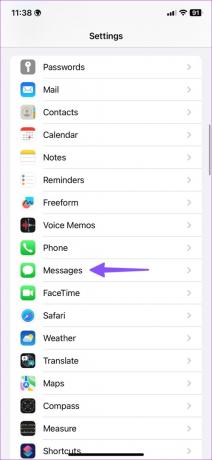
Vaihe 3: Ota iMessage-kytkin käyttöön seuraavasta valikosta.
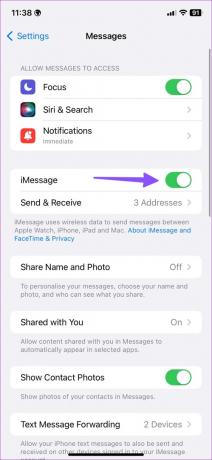
Sinun tulee myös suorittaa yllä olevat vaiheet, kun kaikki viestisi ovat vihreitä iPhonessasi.
6. Olet ottanut Lähetä tekstiviestinä käyttöön
Kun iMessage ei ole käytettävissä, Viestit-sovellus lähettää tekstiä tavallisena tekstiviestinä. Jos sinulla on operaattorisopimus, jossa on rajoitettu tekstiviesti, verkon tarjoaja voi periä viestimaksuja. Voit poistaa tällaisen toiminnan käytöstä iPhonen asetuksista ja lähettää viestejä vain sinisinä kuplina (iMessagena).
Vaihe 1: Siirry iPhone-asetuksissa kohtaan Viestit (katso yllä olevat vaiheet).
Vaihe 2: Poista käytöstä "Lähetä tekstiviestinä" -kytkin.
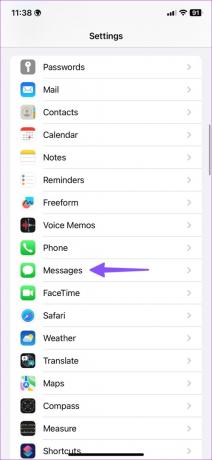

Vihreä vs. Blue Chat Bubbles iPhonessa
Vaikka Apple välttelee aktiivisesti Googlen RCS: ää (Rich communication services), koko sininen vs. vihreät kuplat voivat hämmentää uusia iPhone-käyttäjiä. Suosittelemme pysymään iMessagessa aina kun mahdollista keskustellaksesi ystävien ja kontaktien kanssa. Se tarjoaa enemmän ominaisuuksia, päästä päähän -salauksen ja parempia lisäosia, jotka piristävät keskustelujasi. Mitä sovellusta käytät chattailuun iPhonessa?
Päivitetty viimeksi 23. tammikuuta 2023
Yllä oleva artikkeli saattaa sisältää kumppanilinkkejä, jotka auttavat tukemaan Guiding Techiä. Se ei kuitenkaan vaikuta toimitukselliseen eheyteemme. Sisältö pysyy puolueettomana ja autenttisena.
Kirjoittanut
Parth Shah
Parth työskenteli aiemmin EOTO.tech: llä teknisten uutisten parissa. Hän työskentelee tällä hetkellä freelancerina Guiding Techissä ja kirjoittaa sovellusten vertailusta, opetusohjelmista, ohjelmistovinkkeistä ja temppuista sekä sukeltaa syvälle iOS-, Android-, macOS- ja Windows-alustoihin.